与狮共舞 关于Mac OS X Lion
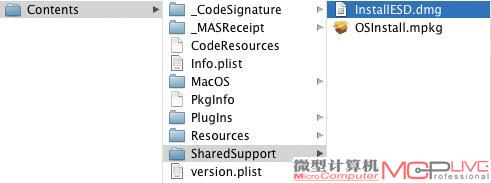
图3
现在关机,然后按住键盘右下角的“option”键开机,就能看到屏幕上出现三个启动磁盘选项。三个选项分别代表原本的Mac OS X 10.6;为Lion准备的空白分区;以及我们刚刚做好的Lion安装磁盘分区。选择Lion安装磁盘分区后,安装过程就会自动开始。在安装的选项中唯一需要注意的是,安装的位置必须是我们为Lion准备好的空白分区。由于这种安装方式实际上是磁盘到磁盘的文件复制过程,因此安装的进度非常快,大约40分钟就能全部完成。安装过程中需要重启一次,记住这次重启仍然需要按住“option”键开机,并选择Lion分区才能正常进行。
安装完成后,再次按住“option”键开机,你会看到壮观的5个启动磁盘选项。这其中两个分别安装了Mac OS 10.6和Lion,另外两个是前面两个分区各自的recoverys hd分区,后一个是Lion的安装磁盘分区。我们得选择安装Lion的分区启动,完成操作系统在第一次启动时需要进行的设置项目。这些设置项目完成后,全新安装Lion的工作就算是完成了。
系统安装完成后,我们就可以使用“实用工具”中的“迁移助理”工具(图4),根据向导一步一步的从原本的Mac OS 10.6的分区中导出原来的文件、应用程序和系统设置项。
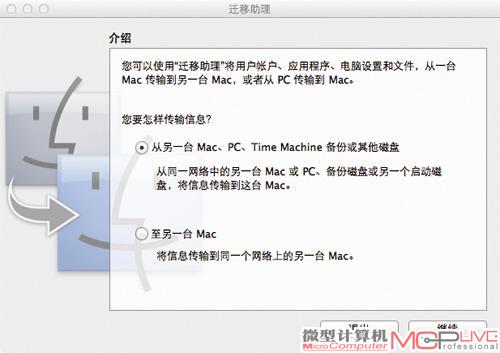
图4
完成了这部分数据的迁移后,我们也没有必要留着原来的系统磁盘分区白白占空间,那个Lion安装磁盘分区我们也不再需要了。我们可以在磁盘工具中删除这两个分区,然后使用改变分区大小的功能将释放出的磁盘空间添加到现在的Lion分区中(图5)。
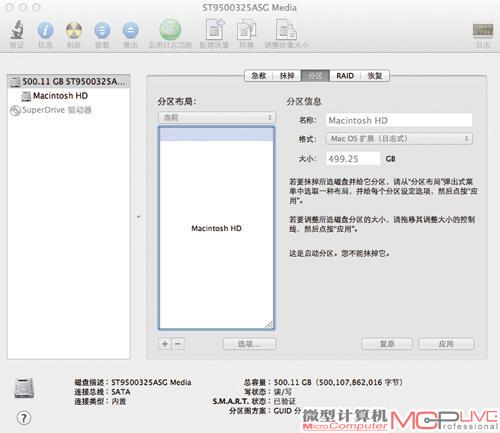
图5
后我们来总结一下。整个安装方法的思路是:首先利用空白磁盘空间建立安装目的分区和安装磁盘分区,然后将安装包中的安装磁盘镜像复制到安装磁盘分区。利用安装磁盘分区完成操作系统安装后,从旧的操作系统分区中导出数据和设置,再删除旧的操作系统分区和安装磁盘分区,释放磁盘空间。只要思路清晰,整个过程完全是按部就班,没有太大的难度。遗憾的是,这种不需要额外的存储介质,不损失数据的全新安装新版本操作系统的方法。目前只有在提供无损分区工具和数据迁移助理的Mac OS X操作系统上才能实现,Windows用户还只有羡慕的份儿。
一些其他的小事情
Lion中还包括一些自带的应用程序的更新。例如,邮件处理程序Mail就有了一个新的界面;日程管理工具iCal也经过了重新的设计。这些改变很明显都更接近于iOS——也就是iPhone和iPad所使用的操作系统——的风格。也就是说,它们都具有全屏幕的界面和直观的操作方式。这些程序不用详细介绍,你自己看看对比图就能琢磨出味来。
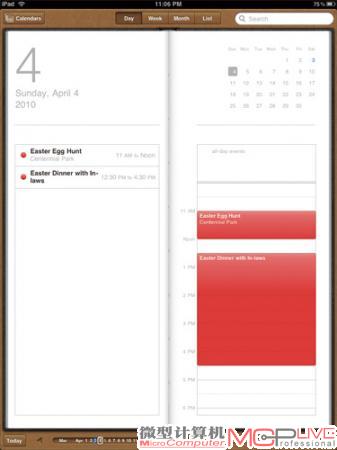
iPad上的iCal界面
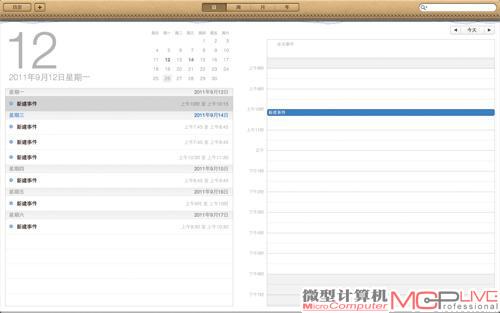
Lion系统的iCal界面
一个明显的新功能是AirDrop,这是一个用来在局域网中传输文件的功能。如果局域网中有其他运行Lion的电脑,AirDrop界面上就会多出一个图标。把需要发送的文件拖拽到图标上,对方就会看到接收文件的提示了。这个看上去很美好的功能在国内几乎不具备实用性,且不说能不能在一个局域网中找到这么多运行Lion的电脑,就说传文件吧。QQ可以传文件吗?当然。那AirDrop可以聊天吗?
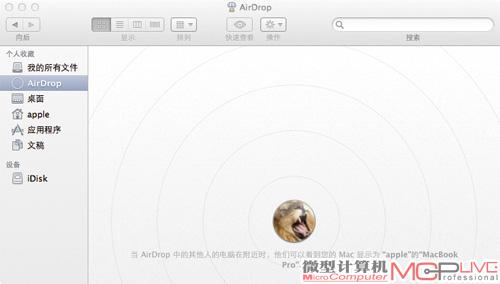
AirDrop的操作方式很方便,不过在国内的实用性还有待考验。
写在后
有改变的地方,总有争议。有人觉得好,可也有人觉得不好。或许对于一些老用户来说,Lion的某些改变让人有些不太习惯,但只要稍微花点时间适应一下,就能重新找回那种随心所欲的操作快感,哪怕是像颠覆传统的滚轮使用方式,在使用一段时间之后,我反而认为这才是真正符合用户习惯的方式。所以,对于加入了不少新元素的Lion系统,我很满意,而且我相信,只要尝试着去用,你也会很快喜欢它。






